
Reparo de fotos com IA
Repare suas fotos, melhore a qualidade e restaure momentos preciosos com uma solução baseada em IA.
19/02/2019 • Arquivado para: Recuperação de dados Windows • Soluções comprovadas
Se você estiver usando sistemas Windows e, frequentemente, reinstalar o sistema operacional para obter um desempenho do computador mais rápido e melhor, não será um estranho para essas mensagens de erro "Sistema Operacional não Encontrado":
Quando o computador está inicializando, a BIOS encontra um sistema no disco rígido para inicializar. Se não houver nenhum sistema, o computador não sabe para onde ir e, por isso, fornece uma mensagem para solução de problemas. Abaixo estão as principais razões pelas quais o sistema operacional Windows está faltando.
1. O sistema de entrada/saída do computador (BIOS) não detecta a unidade de disco rígido.
2. O disco rígido está danificado ou corrompido.
3. Master Boot Record (MBR) no disco rígido está quebrado. Observe que alguns programas de terceiros ou operações de disco podem danificar um MBR.
4. Uma partição incompatível é marcada como ativa.
5. Uma partição que contém o MBR não está mais ativa.
Você pode sempre consultar a sua placa-mãe ou fabricante do hardware da unidade de disco rígido, se for conveniente, ou obter ajuda do suporte da Microsoft. Dependendo da sua situação, você pode tentar os seguintes métodos para Corrigir o Erro Sistema não Encontrado . Não é tão difícil quanto você imagina.
Quando o computador está inicializando, você pode pressionar uma tecla de função para entrar na configuração do BIOS. A tecla de função varia de diferentes fabricantes, geralmente F2, F10, F11, F12 ou Del. Por favor, veja as instruções na tela. Assegure-se de que seu disco rígido seja reconhecido na lista. Se o disco rígido não for detectado, você pode ter problemas com o disco rígido, consulte o manual do disco rígido para obter mais informações ou entre em contato com o fabricante para obter ajuda.
Os sistemas Windows fornecem o comando FIXMBR para reparar o problema do sistema não encontrado se ele for causado por um MBR danificado. Se você estiver usando o Windows XP, precisará do disco de inicialização do Windows XP ou do CD do Windows XP para usar o Console de recuperação. Quando um desses dois estiver inserido, reinicie o computador. Quando a tela "Bem-vindo à instalação" aparecer, pressione R para iniciar o console de recuperação. Depois que o Console de Recuperação estiver aberto, digite sua senha do Administrador (em branco por padrão) e insira o fixmbr para obter o MBR fixo.
Observe que o comando fixmbr pode danificar sua tabela de partições (parte do MBR) se houver um problema de hardware. Você também pode criar partições inacessíveis por este comando. É altamente recomendável fazer backup de seus dados antes de usar este comando fixmbr.
Como apresentado acima, uma partição Active incompatível ou MBR na partição NOT ativa também causaria problemas no sistema operacional não encontrado. Wondershare LiveBoot tem uma interface intuitiva e amigável para você corrigir erro de sistema operacional não encontrado. Ao inicializar qualquer computador em um sistema virtual, você pode solucionar problemas e até instalar rapidamente um novo sistema Windows. Aqui está o guia geral para corrigir o problema do sistema não encontrado com o LiveBoot. Note que a solução 1 é obrigatória. Primeiro, certifique-se de que o seu disco rígido funcione corretamente.
Agora, siga os passos abaixo para fazer o que você precisa.
Execute o programa em seu computador, insira um CD ou uma unidade USB vazia no computador e siga o assistente de instruções para criar um CD ou drive USB inicializável. Na verdade, o que você precisa fazer é clicar no botão de gravação no centro, então outro trabalho será feito automaticamente.
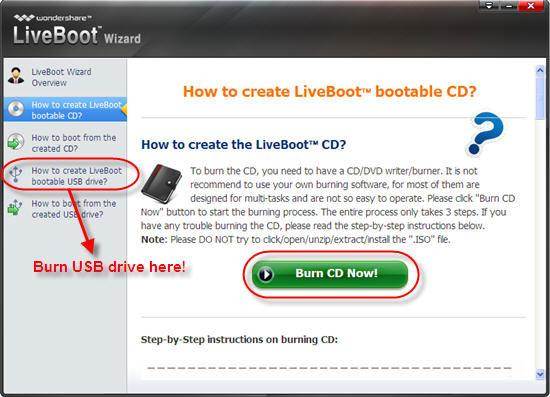
Insira o CD ou a unidade USB inicializável no computador e reinicie-o. Quando o sistema começar a carregar, pressione F12 imediatamente para ir ao menu Boot Device. Em seguida, selecione "Onboard ou USB CD-ROM Drive" e você terá um menu de inicialização a seguir. Clique em “Boot from LiveBoot” para entrar em seu computador.
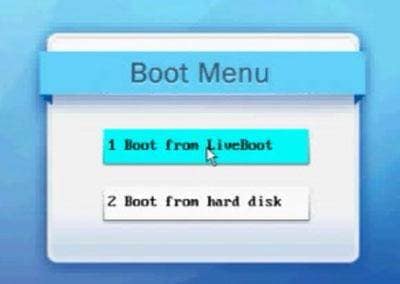
Depois de acessar o sistema, vá para "Recuperação do Windows" e selecione "Recuperação do MBR" para obter a solução.
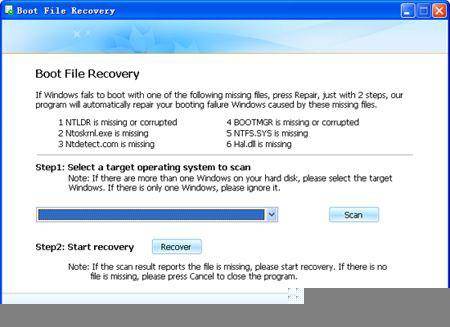
Quando a recuperação do MBR for concluída, reinicie o computador para ver se o sistema operacional não encontrou problema ao iniciar, com isso pode ver se o erro foi resolvido.
Se o erro de sistema não encontrado ainda ocorrer, reinicie o LiveBoot novamente e vá para Gerenciamento de disco/Genius de partição para verificar se a configuração da partição ativa está correta. Caso contrário, marque a partição correta como partição ativa para que o BIOS possa encontrar o sistema operacional.
Saiba mais Sobre o Wondershare LiveBoot Boot CD
É possível que alguns dos seus arquivos importantes se percam quando este problema ocorrer, você provavelmente precisará de uma poderosa ferramenta de recuperação de dados para colocar seu sistema operacional e seus arquivos no PC de volta ao normal.

Recoverit Data Recovery é capaz de restaurar arquivos apagados/perdidos ou partição formatada do disco rígido (HDD e SSD), disco rígido externo, unidade flash USB, cartão de memória, câmera digital, filmadora, iPod, Music Player e muitos tipos de dispositivos móveis ( Nokia, telefones Blackberry e telefones com sistema operacional Android mais antigo que o ICS). Ao oferecer os modos de recuperação avançados, como o modo "Recuperação total".
Luís Santos
chief Editor